Sådan startes / sættes iPhone 4S i DFU-tilstand [Guide]
 Enheds Firmware-opdatering, eller DFU-tilstand, som det er blevet kendt som, er noget de fleste iDevice-brugere ender med at møde mindst en gang hver enhed. For dem af jer med den nye iPhone 4S, har du allerede den nyeste iOS 5 kørt, så hvorfor kunne du muligvis have brug for at starte din enhed i DFU-tilstand? Der er en chance for, at din firmware går ned, så din enhed sidder fast i en opstartssløjfe, eller mulighederne for, at din enhed slet ikke starter op, er der. Med DFU-tilstand kan du tvinge din enhed til at gendanne til en ren tilstand via iTunes. Mens dette var I tilfælde af tilgang, hvis du planlægger at jailbreaking din iPhone 4S (som skulle komme sammen når som helst), du har bestemt brug for at starte din enhed i DFU-tilstand, som de fleste jailbreak-metoder og -programmer kræver så. Mere om risiciene, og hvordan du kan starte din iPhone 4S i DFU-tilstand efter pausen!
Enheds Firmware-opdatering, eller DFU-tilstand, som det er blevet kendt som, er noget de fleste iDevice-brugere ender med at møde mindst en gang hver enhed. For dem af jer med den nye iPhone 4S, har du allerede den nyeste iOS 5 kørt, så hvorfor kunne du muligvis have brug for at starte din enhed i DFU-tilstand? Der er en chance for, at din firmware går ned, så din enhed sidder fast i en opstartssløjfe, eller mulighederne for, at din enhed slet ikke starter op, er der. Med DFU-tilstand kan du tvinge din enhed til at gendanne til en ren tilstand via iTunes. Mens dette var I tilfælde af tilgang, hvis du planlægger at jailbreaking din iPhone 4S (som skulle komme sammen når som helst), du har bestemt brug for at starte din enhed i DFU-tilstand, som de fleste jailbreak-metoder og -programmer kræver så. Mere om risiciene, og hvordan du kan starte din iPhone 4S i DFU-tilstand efter pausen!
Når iOS 5 fortsætter med at udvikle sig, kan du være sikker på, at opdateringer til firmwaren følger. Ikke alle opdateringer har tendens til at være enhedsvenlige til tider, og iOS 4 viste det. Så hvis du ender med at opdatere iOS 5 i fremtiden, kan du muligvis vende tilbage til en tidligere version, og det er en vanskelig forretning. Der er en enorm mulighed for, at du muligvis ikke kan gøre det, så du
vilje nødt til at gå omkring den konventionelle metode, der kræver, at din enhed er i DFU-tilstand.Opstart af din enhed i DFU-tilstand skader overhovedet ikke din systemsoftware. Faktisk er det ganske sikkert, og du kan starte op af det og tilbage til dit operativsystem på kort tid. Du skal blot nulstille den hårdt ved at trykke på Hjem- og tænd / sluk-knappen sammen i 10 sekunder. Så lad os begynde at starte din iPhone 4S i DFU-tilstand.
- Sørg for, at USB-kablet er tilsluttet iPhone 4S, og at iTunes kører. (Den eneste grund til, at vi kører iTunes, er, at når enheden starter op i DFU, vil iTunes bede dig om en dialogboks.)
- Sluk nu for enheden ved at holde tænd / sluk-knappen nede Skub til sluk vises på skærmen. (Hvis du har tilsluttet kablet efter at have slukket enheden, tændes det igen.)
- Når din enhed er slukket. tryk og hold på Strøm knappen i 3 sekunder.
- Uden at frigive Strøm, tryk på Hjem og hold begge knapper nede i 10 sekunder til.
- Slip Strøm -knappen, men hold Hjem-knappen nede i yderligere 10 sekunder.
- Enheden skal køre i DFU-tilstand i løbet af det 7. eller 8. sekund, og iTunes viser en meddelelse som vist nedenfor på skærmbilledet.
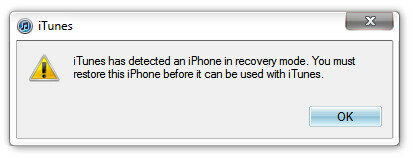
Den sorte og helt tomme skærm er helt normal; der er ikke behov for at blive alarmeret. Dette var alt, hvad det krævede for dig at sætte din iPhone 4S i DFU-tilstand. Vi skal dog påpege, at metoden til at starte op i DFU er den samme på tværs af alle versioner af iPhone, iPod Touch og iPad.
Søge
Seneste Indlæg
Sådan: Root HTC Google Nexus One med et enkelt klik
One Click-rod til Android-enheder bliver virkelig tendensen nu, da ...
Sådan rødder du Nexus S med et enkelt klik ved hjælp af Superboot
Den berømte Android-hacker og udvikler Paul O 'Brien har lige frigi...
Sådan rod / unroot T-Mobile LG G2X på Mac / Linux
Tidligere havde vi dækket rodfæstelse af T-Mobile G2X via SuperOneC...



